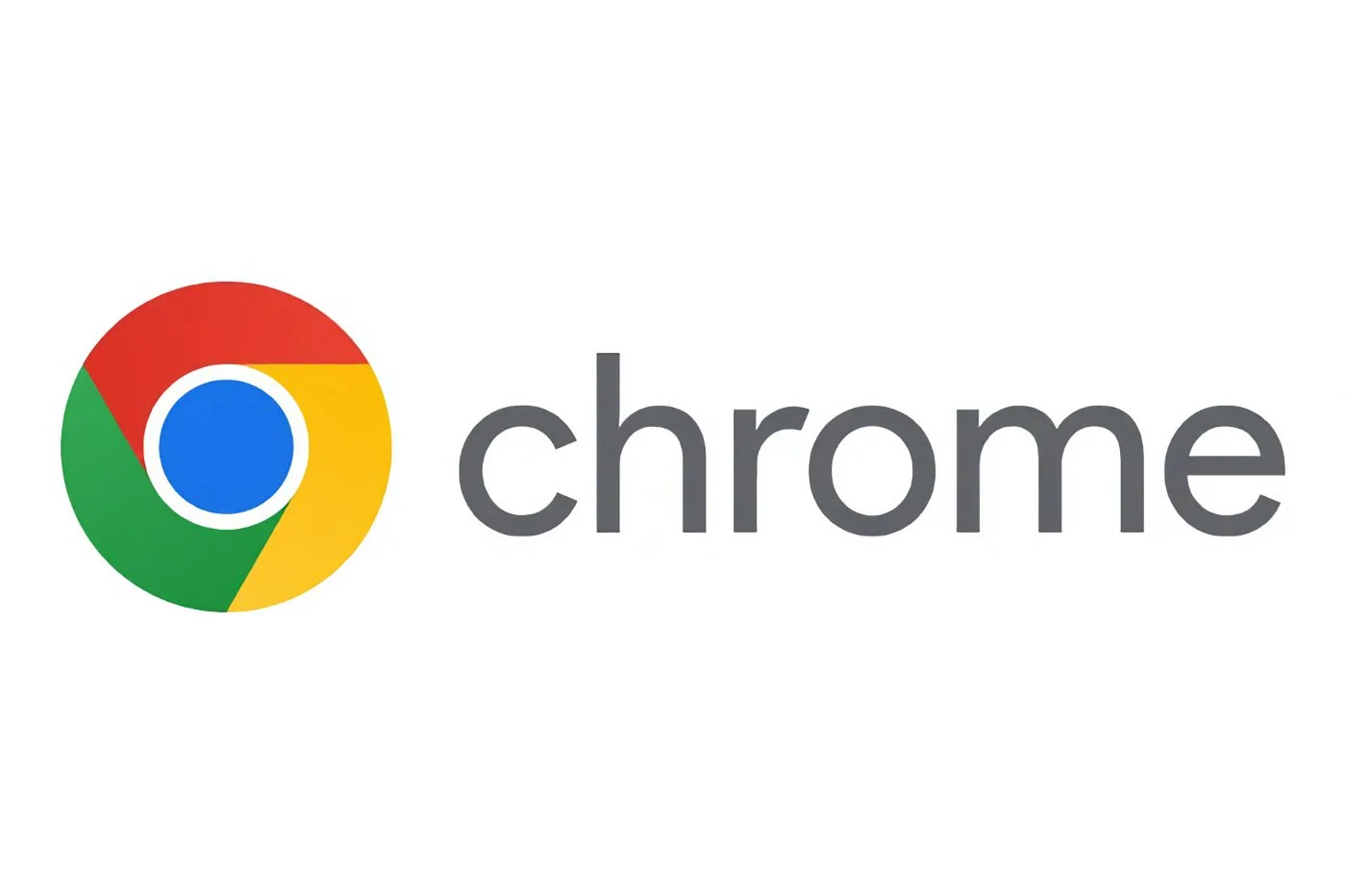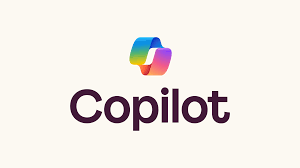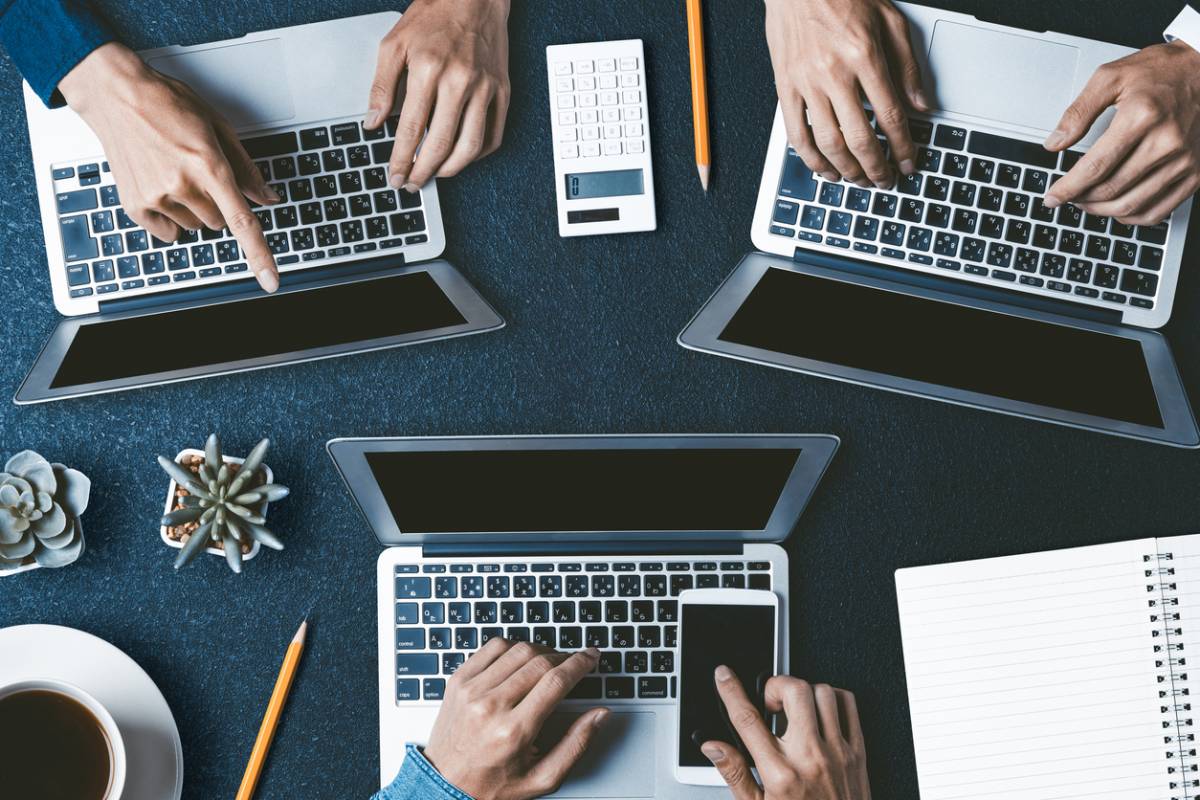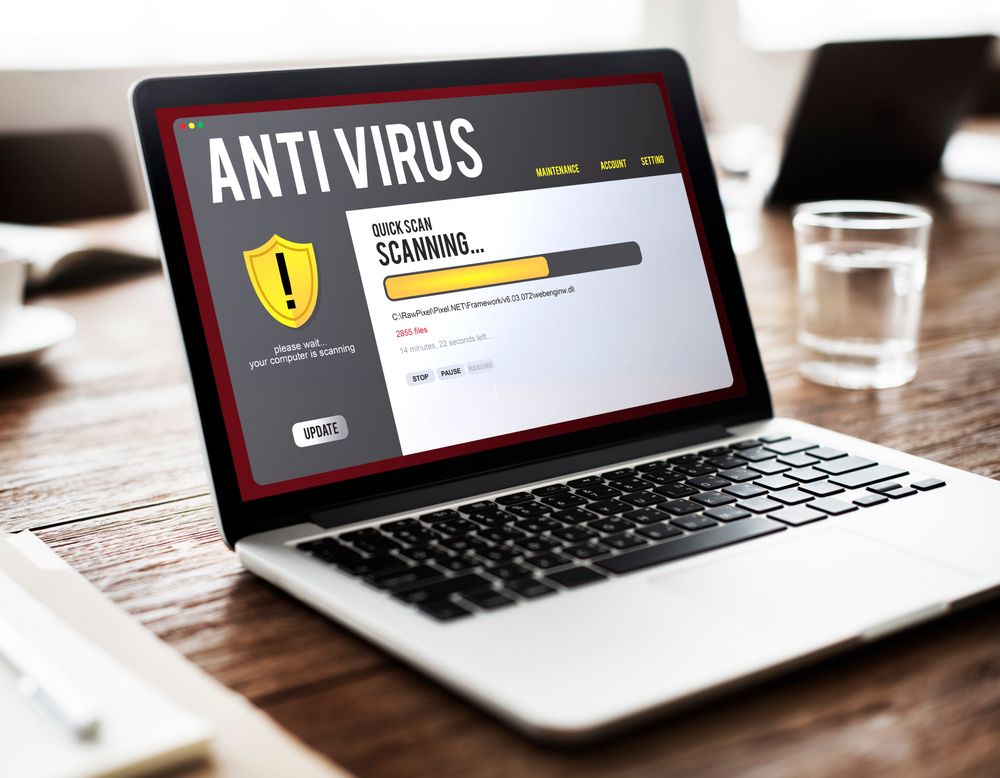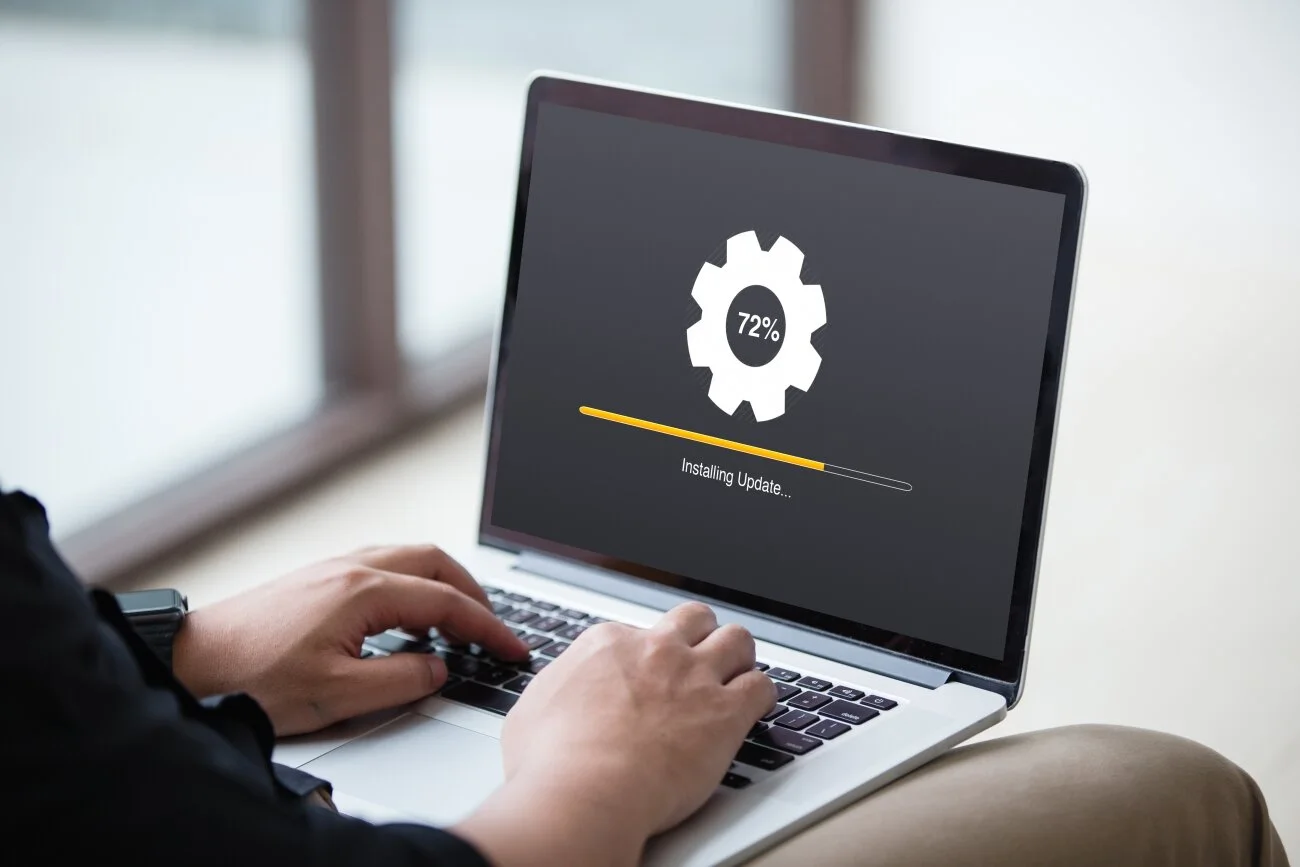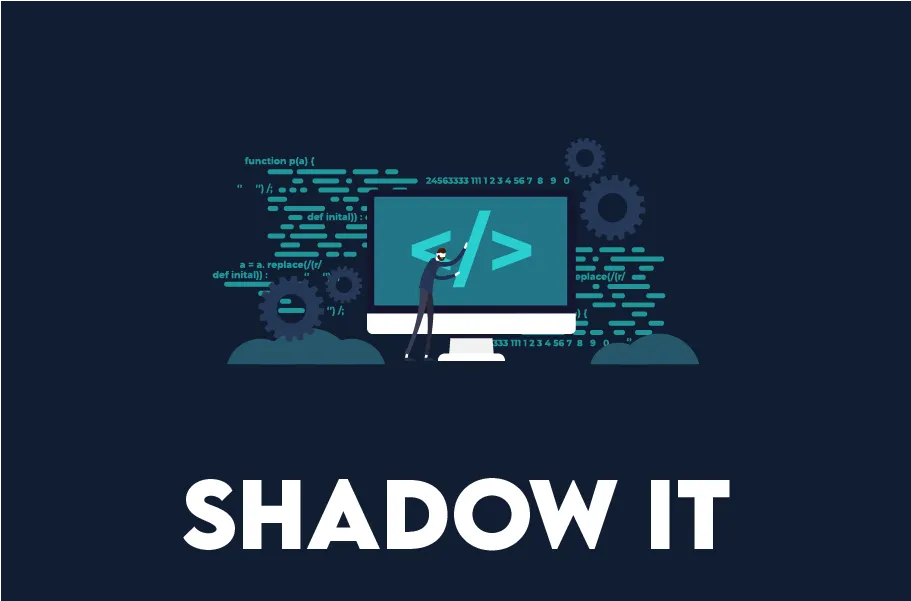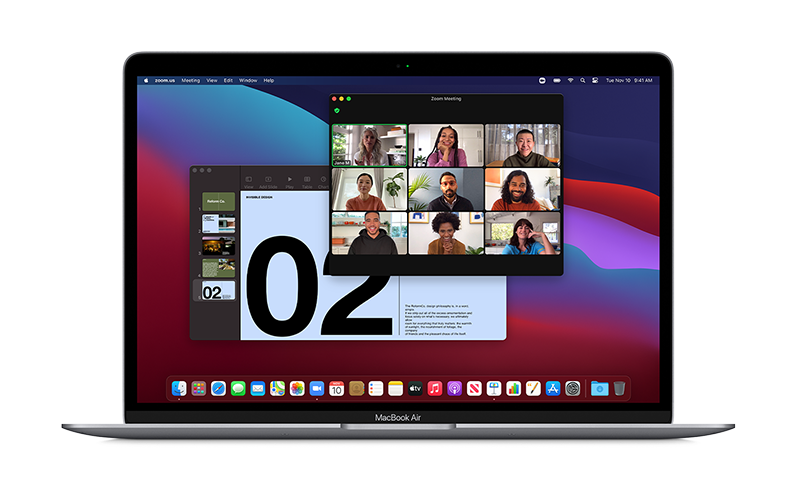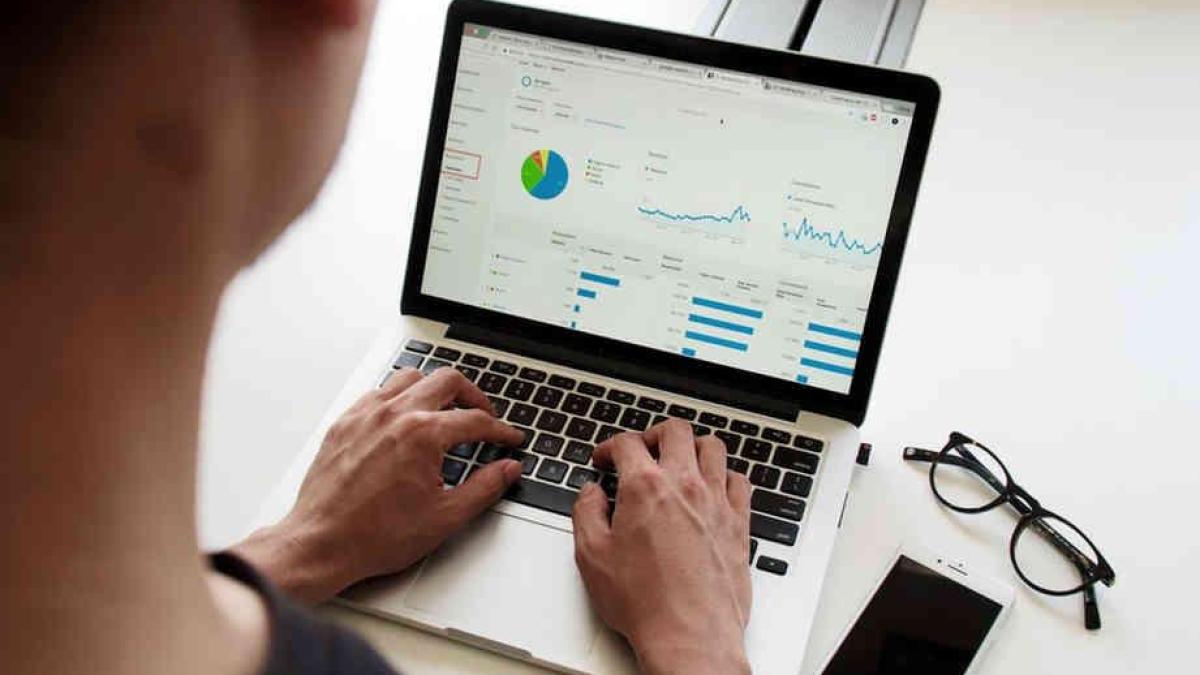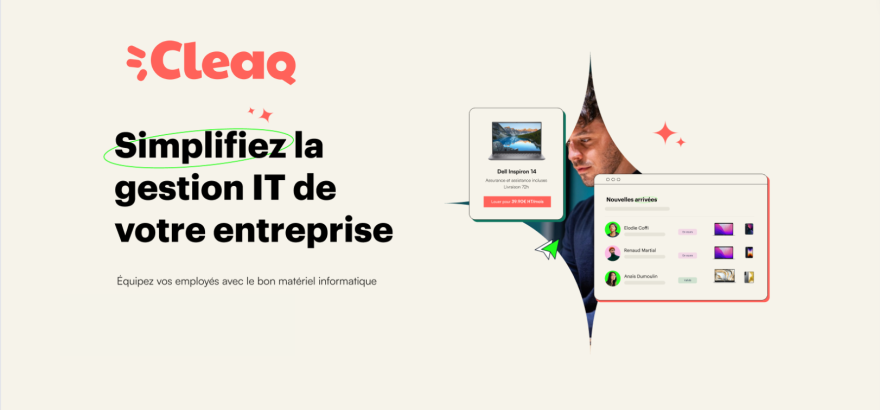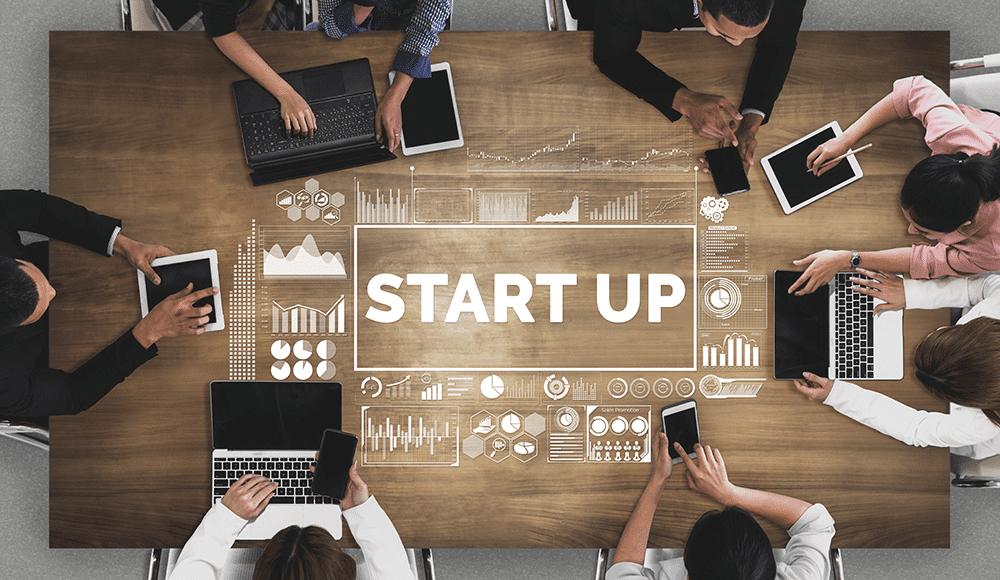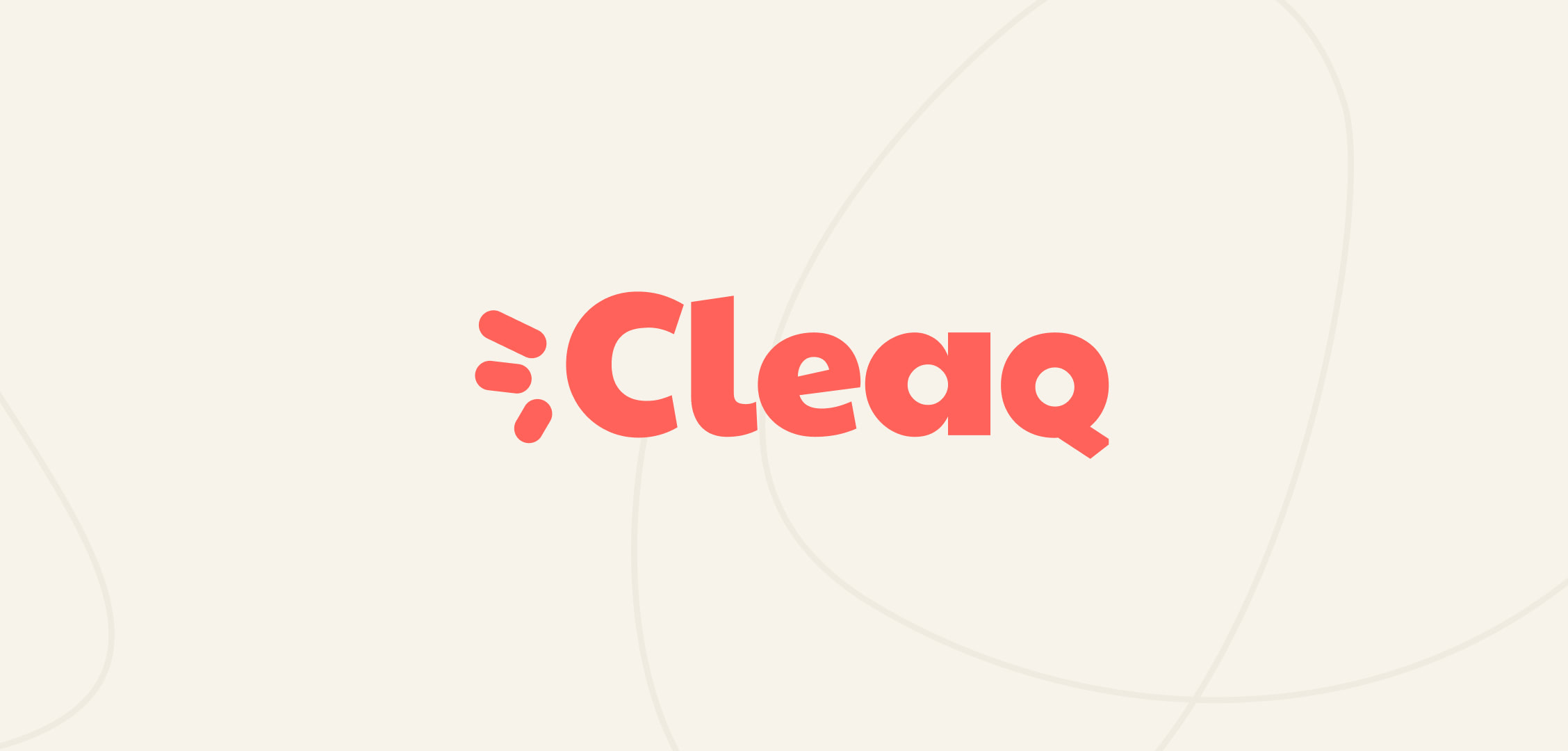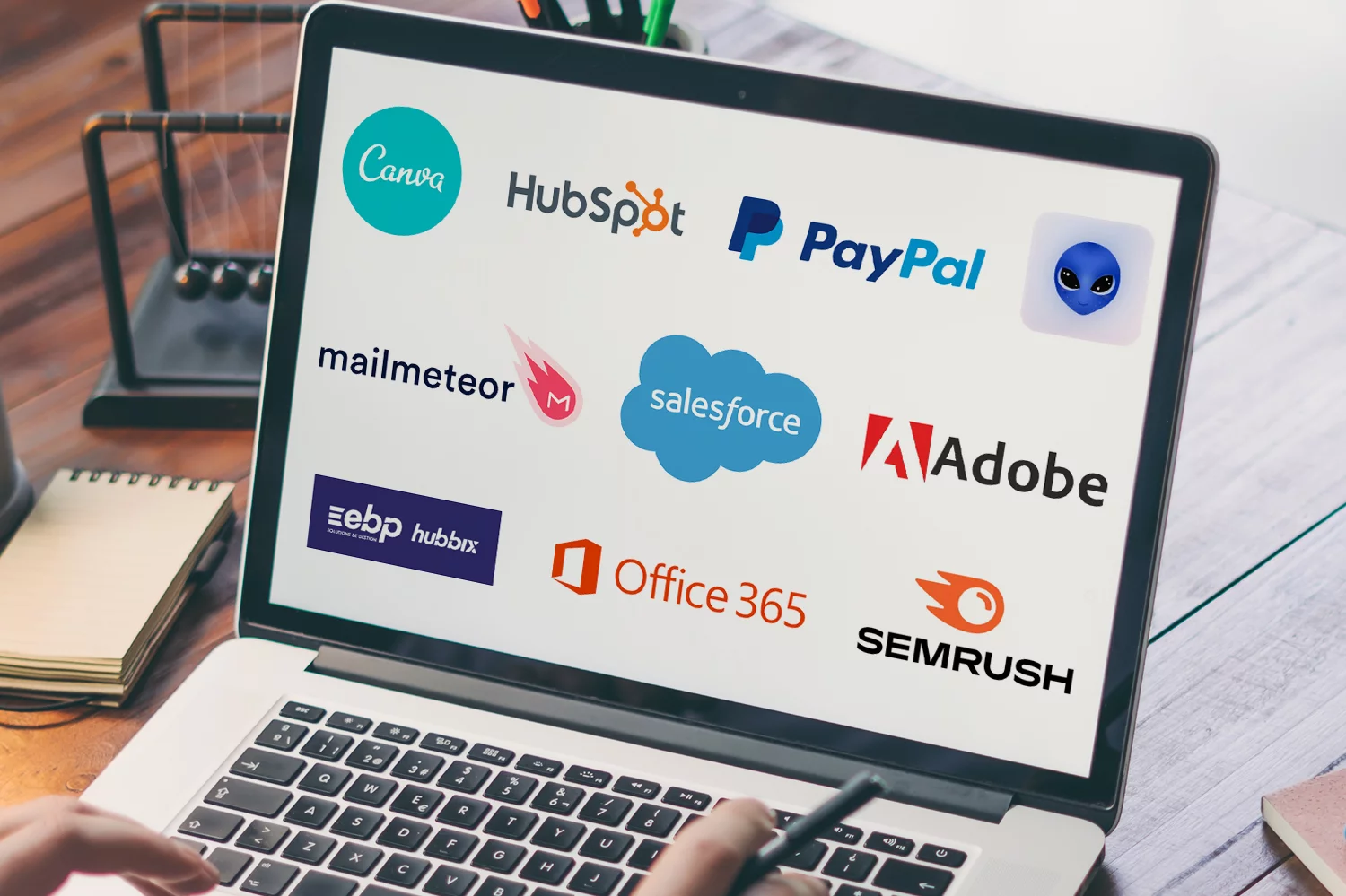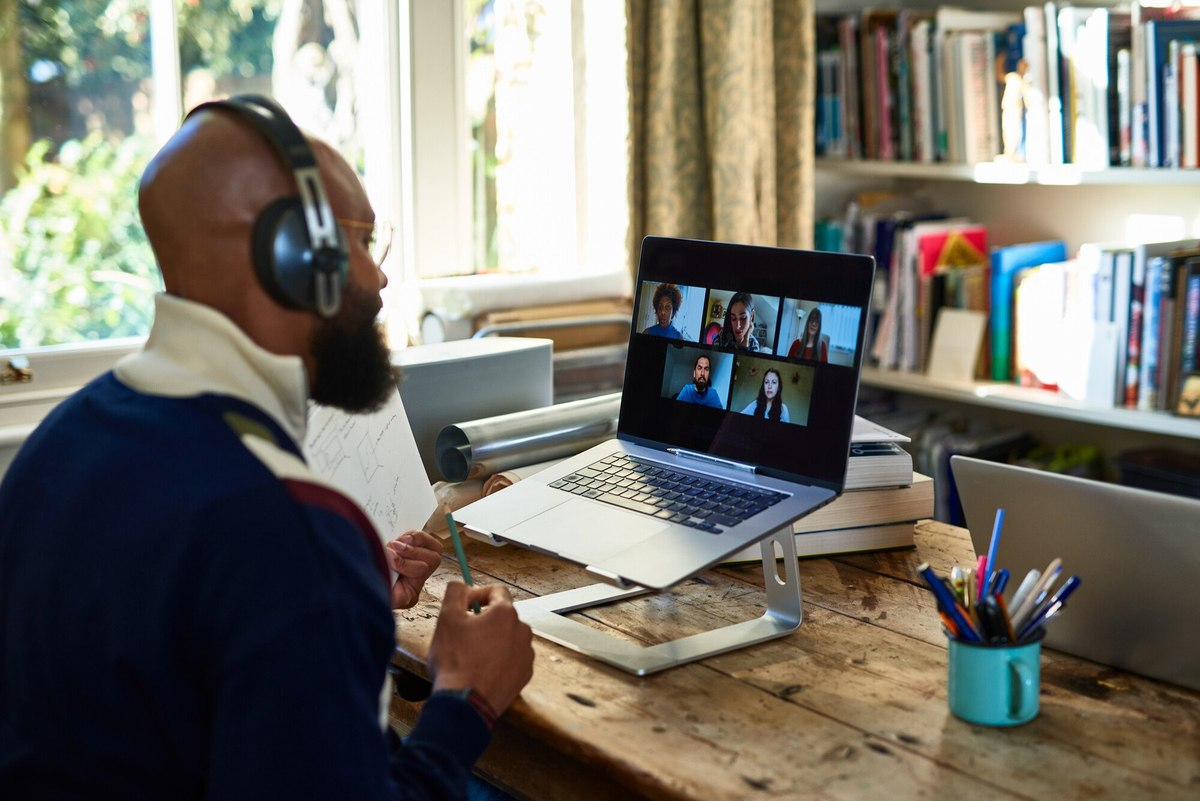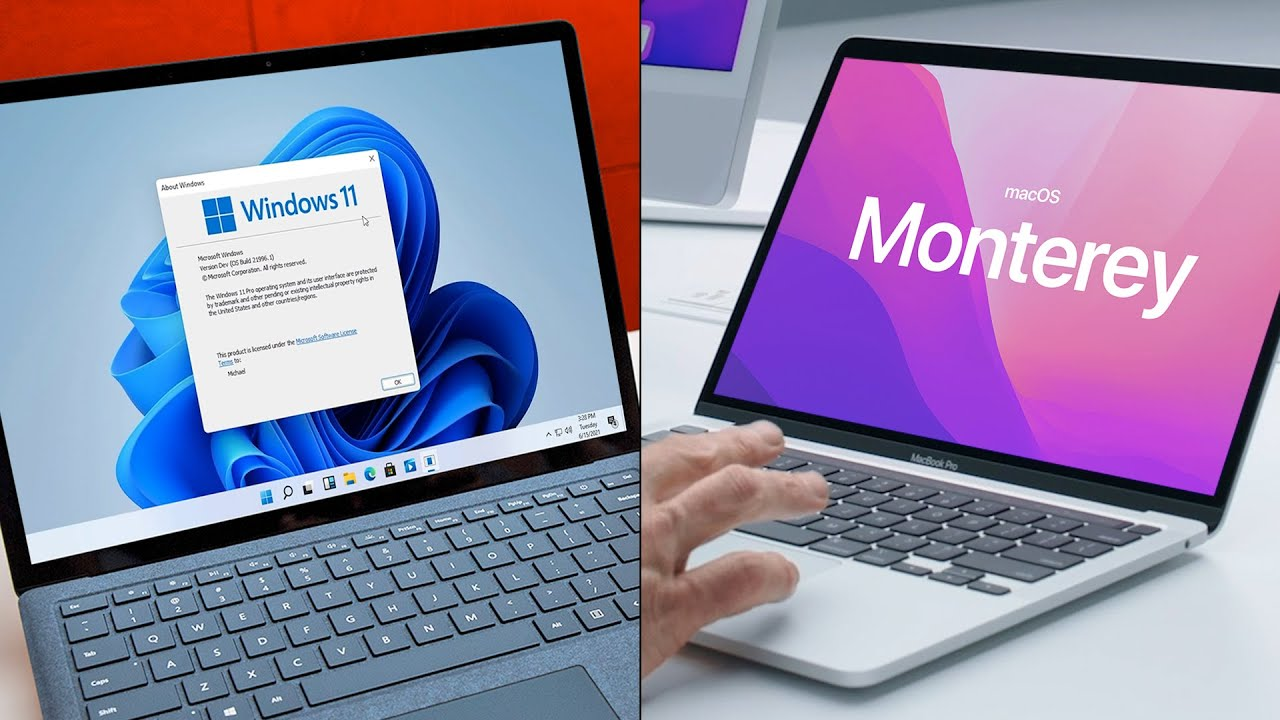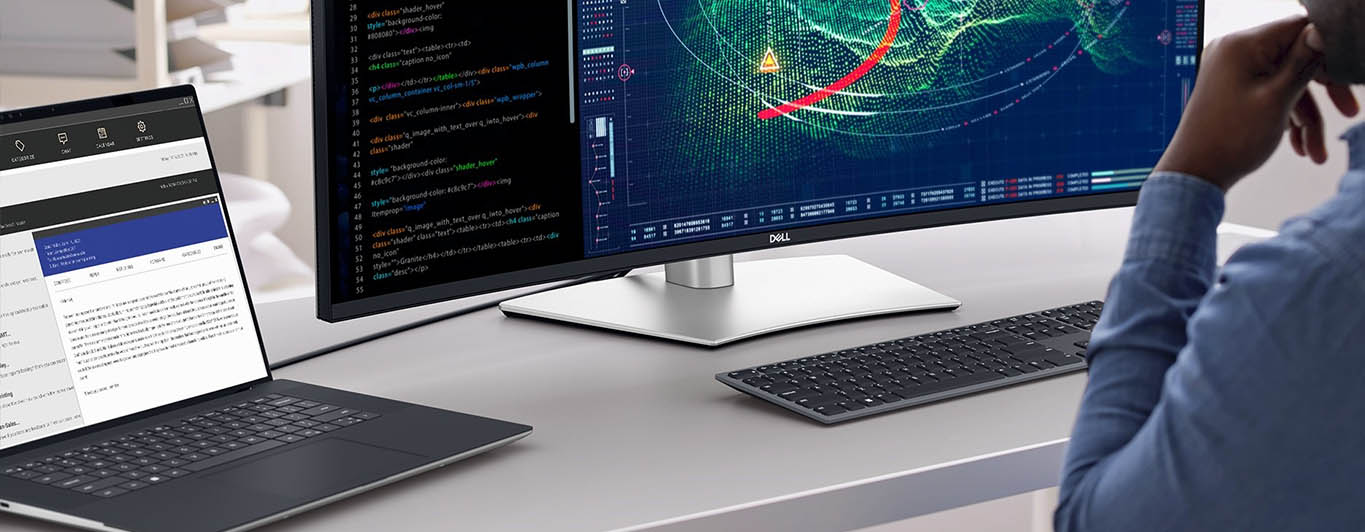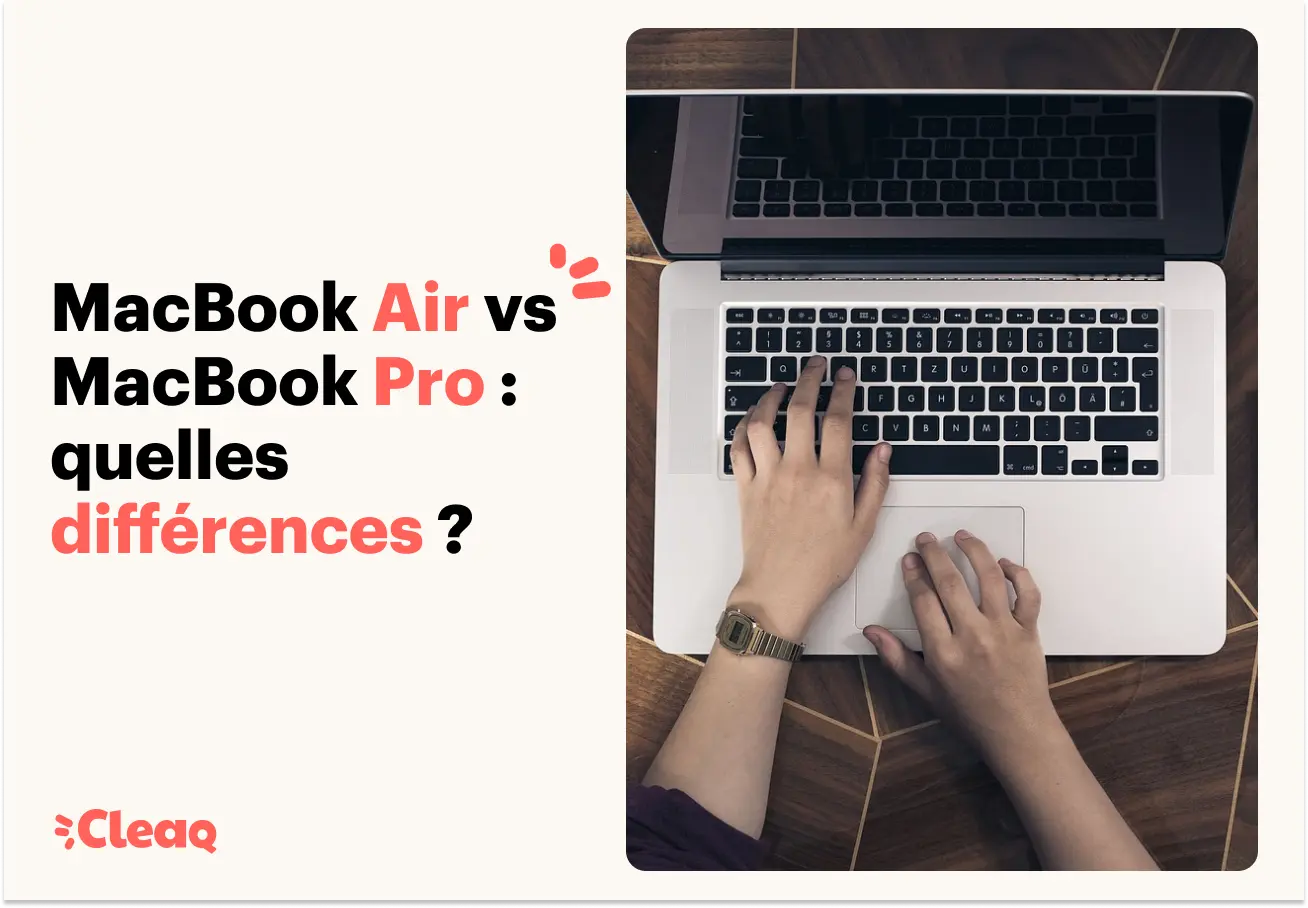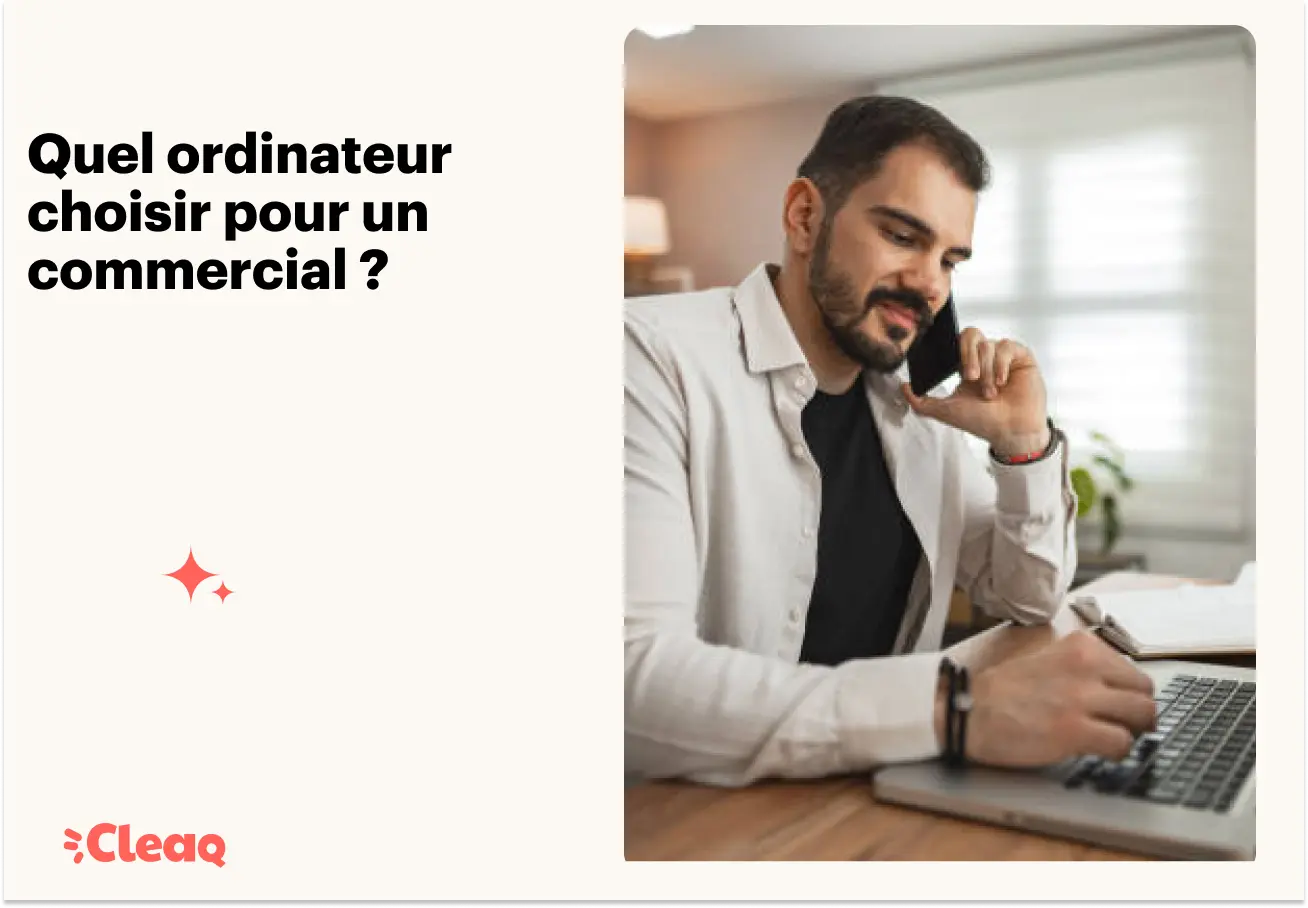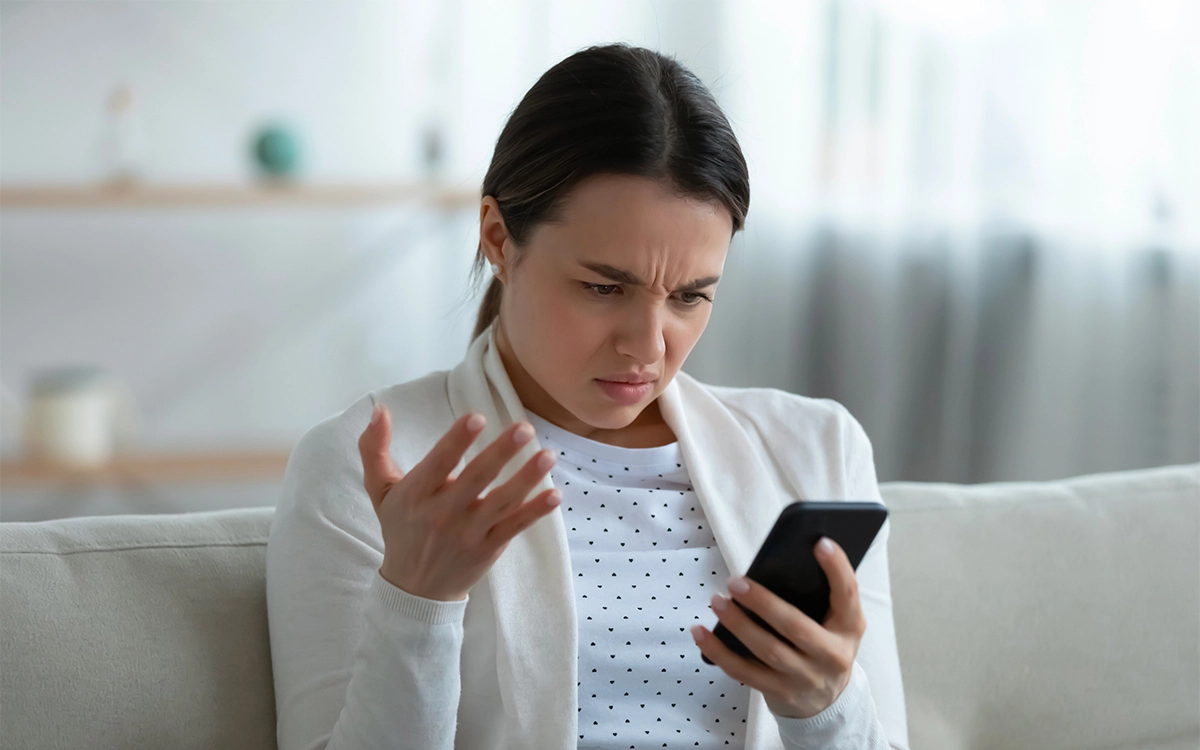
Pourquoi mon téléphone est lent ?
Un smartphone qui rame, ce n’est pas forcément un modèle « trop vieux ». Neuf fois sur dix, la lenteur vient d’un stockage saturé, d’applications lourdes qui tournent en arrière-plan, d’une batterie fatiguée qui provoque un bridage, d’une surchauffe, ou tout simplement d’un réseau qui patine là où vous êtes. On va d’abord diagnostiquer la cause, puis corriger point par point, sans effacer vos données.
Plan d’action express pour retrouver de la vitesse
Avant d’entrer dans le détail, testez ces gestes rapides. Ils résolvent la majorité des cas :
- Libérez au moins 10 à 20 % d’espace : visez 15 Go libres si vous pouvez. Photos, vidéos, téléchargements, applis de réseaux sociaux et messageries gonflent très vite. Supprimez les doublons, videz les corbeilles, déplacez sur le cloud ou un PC.
- Redémarrez : un redémarrage purge des processus bloqués, rafraîchit la RAM et relance les services réseau.
- Coupez puis rallumez les connexions : désactivez Wi-Fi, données mobiles et Bluetooth pendant 10 secondes. Réactivez dans cet ordre : Wi-Fi, puis données mobiles. Quand le réseau est mauvais, la sensation de lenteur explose, même si le téléphone va bien. Selectra rappelle d’ailleurs que la consommation moyenne reste modeste (environ 17 Go par mois), signe que beaucoup d’usages saturent surtout à cause de la qualité de connexion, pas du volume.
- Fermez ou désinstallez les applis gloutonnes : TikTok, Instagram, Facebook, Snapchat, Chrome avec trop d’onglets, jeux 3D, tout ce qui synchronise des médias en fond.
- Vérifiez la température et la coque : une coque épaisse qui retient la chaleur + une pièce chaude = throttling. Laissez respirer l’appareil.
- Regardez la santé de la batterie : sur iPhone, « État de la batterie ». Sur Android, appli du constructeur ou réglages “Batterie”. En dessous d’un certain seuil, la puissance est parfois réduite.
Si le téléphone repart après ces étapes, allez aux sections « entretien et réglages » pour stabiliser le gain. Sinon, on passe au diagnostic complet.
Diagnostic pas à pas : identifier la vraie cause
1. Stockage presque plein
Symptômes : applications qui mettent des secondes à s’ouvrir, clavier lent, appareil photo qui enregistre en décalé, mises à jour qui échouent.
Pourquoi ça ralentit ? Quand la mémoire interne est quasi saturée, le système peine à créer des fichiers temporaires. Les bases de données d’applications gonflent, les caches deviennent énormes, l’écriture saccade.
Comment corriger ?
- Sur Android : Réglages > Stockage > repérez les dossiers lourds. Videz « Téléchargements », supprimez les médias WhatsApp/Telegram dans leurs dossiers, désinstallez les applis que vous n’utilisez plus, vidangez les caches des navigateurs et réseaux sociaux.
- Sur iPhone : Réglages > Général > Stockage iPhone. Supprimez les pièces jointes lourdes Messages, désinstallez puis réinstallez certaines applis très volumineuses pour repartir avec un cache propre.
Objectif : gardez 10 à 20 % d’espace libre en permanence.
2. Trop d’applis au démarrage et en arrière-plan
Symptômes : téléphone chaud, batterie qui chute, micro-lags dès que vous basculez entre deux applis.
Pourquoi ça ralentit ? Chaque appli « résidente » consomme RAM, CPU, réseau. Plus elles sont nombreuses, plus l’arbitrage mémoire devient agressif, et plus le système relance sans cesse.
Comment corriger ?
- Désactivez l’autostart des applis non essentielles.
- Coupez les notifications des réseaux que vous consultez manuellement.
- Sur Android, limitez l’activité en arrière-plan pour les apps non critiques.
- Sur iOS, Réglages > Général > Actualisation en arrière-plan > sélectionnez Uniquement Wi-Fi ou Désactivé pour les apps lourdes.
3. Réseau qui rame
Symptômes : tout est “lent” seulement dans Safari, Chrome, App Store, Play Store, ou quand vous scrollez des vidéos. Localement, le téléphone semble vif.
Pourquoi ça ralentit ? Une 4G/5G saturée dans votre zone, un Wi-Fi très faible ou un routeur encombré. Lenteur perçue = pages, photos et vidéos qui chargent au ralenti, pas forcément CPU.
Que faire ?
- Forcez le passage entre le Wi-Fi et les données mobiles pour comparer.
- Testez un téléchargement dans l’App Store ou Play Store.
- Oubliez le réseau Wi-Fi puis reconnectez-vous.
- Vérifiez votre lieu : sous-sols, ascenseurs, festivals, gares = cellules saturées.
4. Batterie fatiguée et bridage
Symptômes : accélérations puis gros ralentissements, extinction à 20 %, performances qui chutent quand la batterie est basse.
Pourquoi ça ralentit ? Une batterie usée ne fournit plus des pics de courant stables. Le système réduit alors la fréquence du processeur pour éviter les coupures.
Que faire ?
- Sur iPhone : Réglages > Batterie > État de la batterie. En dessous d’environ 80 % de capacité maximale avec performance bridée, un remplacement change tout.
- Sur Android : regardez l’appli du constructeur, ou une appli de diagnostic reconnue. Si la batterie a plusieurs centaines de cycles et se vide très vite, c’est un candidat au remplacement.
5. Surchauffe
Symptômes : jeux qui saccadent au bout de quelques minutes, écran qui réduit la luminosité, messages d’alerte de température.
Pourquoi ça ralentit ? Le processeur throttle pour ne pas dépasser un seuil thermique. Une coque très épaisse, le soleil derrière une vitre, un chargeur rapide + jeu 3D peuvent suffire.
Que faire ?
- Enlevez la coque quelques minutes.
- Évitez l’usage intensif pendant la charge.
- Tenez-le à l’ombre et laissez de l’air autour.
6. Système ou applications obsolètes
Symptômes : applis qui crashent, incompatibilités, lenteurs spécifiques dans certaines app récentes.
Pourquoi ça ralentit ? Des mises à jour corrigent des fuites mémoire et des bugs de performance. Tarder trop longtemps fige des problèmes déjà résolus.
Que faire ?
- Mettez à jour iOS/Android et les applications clés.
- Évitez les versions beta sur un appareil de production si vous recherchez la stabilité.
7. Navigateur et messageries qui pèsent
Symptômes : le navigateur met du temps à ouvrir, la recherche est lente, WhatsApp ou Telegram “moulinent” quand vous ouvrez un chat.
Pourquoi ça ralentit ? Des caches gigantesques, des bases de messages lourdes avec des milliers de médias, des onglets “zombies”.
Que faire ?
- Videz les caches des navigateurs.
- Archivez ou exportez des discussions très anciennes.
- Sur WhatsApp, désactivez le téléchargement auto des médias dans Réglages > Stockage et données.
8. Carte microSD lente ou défectueuse (Android)
Symptômes : galerie qui tarde à afficher les photos, appareil photo lent à enregistrer, petites pauses quand une app lit ou écrit.
Pourquoi ça ralentit ? Les cartes UHS-I d’entrée de gamme sont vite saturées. Et une carte vieillissante ralentit encore plus.
Que faire ?
- Testez sans la carte.
- Remplacez par une carte A2 ou mieux si vous stockez des applis.
9. Malware et bloatware
Symptômes : publicités intempestives, surchauffe, data qui fond sans usage, batterie qui s’écroule.
Que faire ?
- Sur Android, passez un scan avec un outil reconnu.
- Désinstallez les applis hors Store officiel.
- Réinitialisez réseau et paramètres si l’infection est suspectée. En dernier recours, sauvegarde puis réinitialisation d’usine.
Entretien et réglages qui font une vraie différence
Gardez de l’espace libre
Votre téléphone aime l’air. En pratique, 10 à 20 % d’espace libre permet au système de respirer. Fixez-vous une alerte : dès que vous passez sous 8 à 10 Go libres, ménage de printemps.
Nettoyez de façon intelligente
- Ciblez les grosses applis qui regonflent vite : TikTok, Instagram, YouTube, Chrome, Facebook, Google Photos, WhatsApp, Telegram.
- Supprimez les téléchargements oubliés.
- Videz les corbeilles des galeries et des clouds : elles comptent dans le stockage.
Mettez à jour… mais pas n’importe comment
- Installez les mises à jour système et applis stables.
- Évitez de forcer une grosse mise à jour à 10 % de batterie.
- Redémarrez après une grosse update pour stabiliser.
Réduisez les effets visuels et widgets superflus
- Désactivez les animations lourdes si votre modèle a quelques années.
- Limitez les widgets qui actualisent en continu.
Soignez la batterie
- Évitez de descendre régulièrement sous 10 %.
- Privilégiez des cycles courts entre 20 et 80 %.
- Évitez les charges rapides prolongées lorsqu’il fait très chaud.
Vérifiez le réseau… et votre offre
Un téléphone peut sembler “lent” alors que c’est le débit qui chute là où vous êtes. Suivez vos barres réseau, essayez un Speedtest, comparez Wi-Fi vs 4G/5G. Pour mieux comprendre vos usages et votre facture, parcourez les guides Selectra consacrés aux forfaits et à la consommation moyenne de data : beaucoup d’utilisateurs paient pour >100 Go alors qu’ils en consomment environ 17 Go. L’enjeu est souvent le débit et la couverture, pas le volume.
iPhone vs Android : spécificités à connaître
iPhone
- État de la batterie visible dans les réglages.
- Mise à jour iOS très suivie sur plusieurs années.
- Les caches se gèrent surtout en réinstallant certaines applis lourdes, iOS purgeant déjà pas mal en arrière-plan.
Android
- Surcouches différentes selon la marque : certaines ajoutent des outils de nettoyage et de gestion d’autostart efficaces.
- Cartes microSD : attention à leurs performances.
- Mises à jour variables selon les constructeurs. Gardez au moins les patchs de sécurité à jour.
Cas concrets et solutions ciblées
Cas 1 : “Mon téléphone rame dès que j’ouvre l’appareil photo”
- Vérifiez l’espace libre.
- Déplacez ou supprimez des vidéos 4K et rafales.
- Évitez d’enregistrer directement sur microSD lente.
Cas 2 : “Tout ralentit après 30 minutes de jeu”
- Enlevez la coque, baissez la luminosité, évitez de charger pendant le jeu.
- Fermez les apps en fond, coupez Bluetooth si inutile.
- Faites une pause pour la température.
Cas 3 : “Instagram ou TikTok saccadent dans le métro”
- C’est souvent le réseau. Téléchargez les contenus quand vous avez du bon Wi-Fi, regardez-les plus tard hors ligne si l’app le permet.
- Réduisez la qualité vidéo en mobilité.
Cas 4 : “Le clavier s’ouvre au ralenti”
- Désinstallez puis réinstallez le clavier si le cache est corrompu.
- Libérez de l’espace, redémarrez.
- Sur Android, évitez les claviers truffés d’extensions lourdes.
Cas 5 : “WhatsApp est devenu très lent”
- Réglages WhatsApp > Stockage et données > Gérer le stockage.
- Nettoyez les médias dans les gros groupes.
- Songez à archiver les discussions anciennes.
Quand envisager une réinitialisation… et comment ne rien perdre ?
Si malgré tout, la lenteur persiste, une réinitialisation propre remet à plat des problèmes profonds.
Avant
- Sauvegardez photos, vidéos, contacts, notes.
- Exportez les discussions WhatsApp si nécessaire.
- Notez vos mots de passe ou activez un gestionnaire.
Pendant
- Réinitialisation usine depuis les réglages.
- Ne restaurez pas tout d’un bloc : réinstallez d’abord vos 5 applis essentielles, testez la fluidité, puis ajoutez le reste.
Après
- Vérifiez la santé de la batterie.
- Sur Android, évitez de réimporter une sauvegarde très ancienne si vous changez de marque.
Un téléphone lent est rarement “fini”. Dans la très grande majorité des cas, quelques heures de ménage et de réglages suffisent : récupérez de l’espace, calmez les applis en fond, mettez à jour, gardez la température sous contrôle, surveillez la batterie et isolez les problèmes de réseau.
FAQ - Nos réponses à vos questions
Pourquoi mon téléphone est lent tout à coup ?
Dans 8 cas sur 10, c’est un stockage saturé, une appli qui bug en arrière-plan, une surchauffe ou un réseau faible. Libérez 10 à 20 % d’espace, redémarrez, coupez et rallumez Wi-Fi et data, puis testez.
Comment accélérer un smartphone sans le réinitialiser ?
Libérez au moins 10 Go, videz les caches des applis lourdes, limitez l’actualisation en arrière-plan, mettez à jour le système et les apps, redémarrez. Sur Android, désactivez l’autostart des apps non essentielles.
La batterie peut-elle rendre un téléphone lent ?
Oui. Une batterie usée provoque un bridage pour éviter les coupures. Sur iPhone, regardez État de la batterie. En dessous d’environ 80 %, un remplacement redonne de la vigueur. Sur Android, passez par l’outil du constructeur.
Combien d’espace libre faut-il laisser pour diminuer la lenteur d’un téléphone ?
Visez 10 à 20 % d’espace libre. En dessous, le système manque de marge pour les fichiers temporaires et les mises à jour, ce qui crée des lags.
Pourquoi mon téléphone est lent seulement en 4G/5G et pas en Wi-Fi ?
Parce que le réseau mobile est parfois saturé là où vous êtes. Basculez en Wi-Fi, ou dans l’autre sens si votre Wi-Fi est faible.
Dois-je changer de téléphone si tout reste lent ?
Pas avant d’avoir tenté : libération d’espace, mise à jour, nettoyage d’applis, contrôle de batterie, réinitialisation propre. Si après tout ça, ça rame toujours, l’appareil est peut-être sous-dimensionné pour vos usages actuels.
Comment vérifier si c’est l’opérateur qui rame quand son téléphone est lent ?
Faites un Speedtest en 4G/5G puis en Wi-Fi, au même endroit. Essayez dans un autre quartier. Surveillez les barres, les heures d’affluence et les lieux fermés.